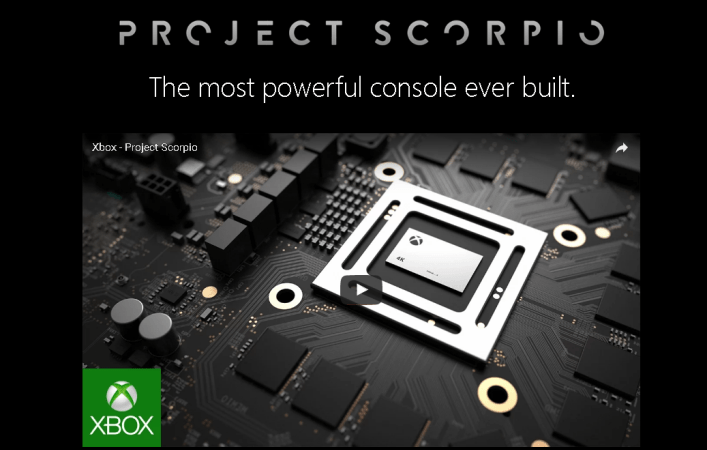Ponastavite konzolo Xbox kot zadnjo možnost, da odpravite to težavo
- Funkcija Xbox Remote Play igralcem omogoča igranje iger neposredno iz svojih naprav s konzolo Xbox.
- Napako Xbox Remote Play ne deluje lahko sprožijo težave z omrežno povezavo.
- Prav tako morate zagotoviti, da je Remote Play podprt v vaši regiji in omogočen na vaši igralni konzoli.
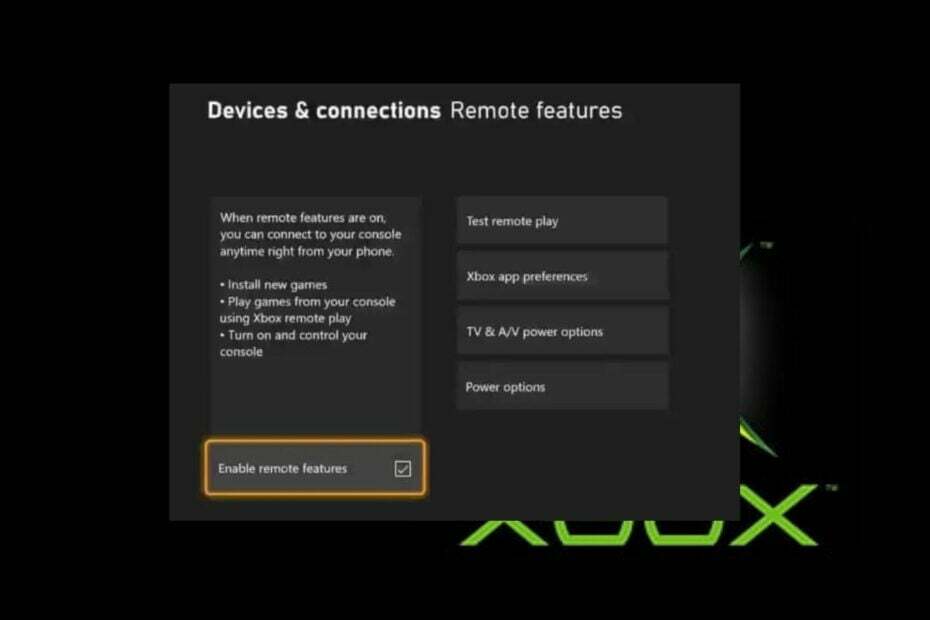
XNAMESTITE TAKO, DA KLIKNETE NA PRENOS DATOTEKE
- Prenesite Restoro PC Repair Tool ki prihaja s patentiranimi tehnologijami (patent na voljo tukaj).
- Kliknite Zaženi skeniranje da poiščete težave z operacijskim sistemom Windows, ki bi lahko povzročale težave z računalnikom.
- Kliknite Popravi vse za odpravo težav, ki vplivajo na varnost in delovanje vašega računalnika.
- Restoro je prenesel 0 bralcev ta mesec.
The Xbox Remote Play je orodje, ki uporabnikom omogoča učinkovito pretakanje in igranje iger Xbox na svojih mobilnih napravah ali osebnih računalnikih, hkrati pa jim daje popoln nadzor nad igro.
Nekateri naši bralci so naleteli na težavo, da Xbox Remote Play ne deluje. V tem članku bomo poudarili vzroke in korake za nemoteno odpravljanje težave.
- Zakaj Xbox Remote Play ne deluje?
- Kaj lahko storim, če Xbox Remote Play ne deluje?
- 1. Omogočite funkcije oddaljenega predvajanja
- 2. Posodobite svojo igralno konzolo Xbox
- 3. Ponastavite svojo igralno konzolo Xbox
- 4. Potrdite, ali je Microsoftov račun enak
Zakaj Xbox Remote Play ne deluje?
Tako kot pri drugih tehnologijah oddaljenega pretakanja je morda več dejavnikov povzročilo prenehanje delovanja Xbox Remote Play. Spodaj je nekaj izmed njih;
- Slaba internetna povezava – Za pravilno delovanje Xbox Remote Play potrebuje internet. Torej, če vaš omrežna povezava ni stabilna ali hitra dovolj, Xbox Remote Play morda ne bo deloval dobro.
- Nepodprta/nezdružljiva naprava – Uporabniki lahko naletijo tudi na to, da Xbox Remote Play ne deluje, če uporabljena naprava ni podprta. Seznam podprtih naprav lahko preverite na spletnem mestu Xbox.
- Zastarela različica Xboxa ali aplikacije – Če vaša konzola Xbox ali Aplikacija Xbox ni posodobljena, Xbox Remote Play morda ne bo deloval pravilno.
- Težave s strežnikom – Xbox Remote Play, ki ne deluje, se lahko sproži tudi, če obstajajo težave s strežnikom na strani Microsofta. Lahko preverite Stanje storitve Xbox Live na spletnem mestu Xbox. Če obstajajo težave s strežnikom, boste morda morali počakati, da se odpravijo.
- Požarni zid ali protivirusna programska oprema blokira povezavo – Drugič pa kakšen požarni zid oz protivirusna programska oprema lahko blokira Xbox Remote Play. Začasno lahko onemogočite požarni zid ali protivirusni program in preverite, ali to odpravlja težavo.
Zdaj, ko poznate nekaj možnih razlogov za napako Xbox Remote Play ne deluje, nadaljujte s tem, kako lahko odpravite težavo.
Kaj lahko storim, če Xbox Remote Play ne deluje?
Tik preden uporabite napredno odpravljanje težav ali popravke nastavitev, razmislite o izvedbi naslednjih predhodnih pregledov:
- Znova zaženite Xbox in usmerjevalnik.
- Prepričajte se, da ste pravilno povezani z internetom.
- Kontakt Podpora za Xbox.
- Preverite, ali vašo napravo podpira Xbox Remote Play, ali poskusite z drugo napravo.
- Dodajte izjemo za Xbox Remote Play v požarni zid ali protivirusno programsko opremo.
- Posodobite svoj Xbox in aplikacijo Xbox na najnovejšo različico.
Ko opravite zgornja preverjanja in težava ni odpravljena, si lahko pomagate s katero koli od spodaj navedenih naprednih rešitev.
1. Omogočite funkcije oddaljenega predvajanja
- Pritisnite Gumb Xbox odpreti Vodnik.
- Pojdite na Profil in sistem in izberite nastavitve.

- Pojdi do Naprave in povezave in izberite Oddaljene funkcije.

- Označite polje z Oddaljene funkcije da omogočite funkcije. Če je bil omogočen, ga onemogočite in izklopite Xbox.
- Nato ponovite korake, da ponovno omogočite funkcije Remote.
Če Xbox Remote Play ne deluje, lahko onemogočite in znova omogočite funkcije Remote Play in preverite, ali to odpravlja napako.
2. Posodobite svojo igralno konzolo Xbox
- Pritisnite Gumb Xbox odpreti Vodnik.
- Zdaj izberite Profil in sistem in kliknite na nastavitve.

- Kliknite na Sistem, in končno Posodobitve. Če je na voljo posodobitev, boste videli Na voljo posodobitev konzole možnost.

- Kliknite nanj, da prenesete in namestite posodobitev.
Posodobitve so nujne za pravilno delovanje vaše igralne konzole Xbox. Preverite, ali so na voljo posodobitve in jih namestite.
3. Ponastavite svojo igralno konzolo Xbox
- Pritisnite Gumb Xbox odpreti Vodnik.
- Zdaj izberite Profil in sistem in kliknite na nastavitve.

- Izberite Sistem in kliknite na Informacije o konzoli.
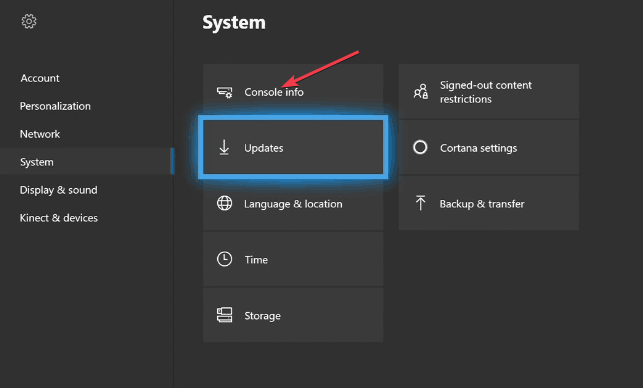
- Zdaj kliknite na Ponastavi konzolo in izberite katero koli od obeh: Ponastavite in odstranite vse, Ponastavi in obdrži moje igre in aplikacije.

Če izberete prvo možnost, bodo vsi vaši podatki izbrisani. Če izberete drugo možnost, ponastavite vašo igralno konzolo Xbox in obdržite vaše podatke.
- avformat-55.dll: Kaj je to in kako popraviti njegove napake
- Qt5Gui.dll manjka: kako ga popraviti ali znova prenesti
4. Potrdite, ali je Microsoftov račun enak
Za učinkovito delovanje vseh storitev Xbox potrebujejo Microsoftov račun. Zato se prepričajte, da se prijavite z istim Microsoftovim računom v obeh napravah. Dokler ne uporabite istega računa, funkcija Remote Play ne bo delovala.
In to je vse o tem, kako popraviti napako Xbox Remote Play ne deluje.
Podobno, če vaš Igralna vrstica Xbox ne deluje, se lahko prebijate skozi 8 potrjenih popravkov, ki jih morate uporabiti.
Če imate kakršna koli vprašanja ali predloge ali drugo metodo, ki vam je pomagala pri odpravljanju te težave, jih delite v spodnjem razdelku za komentarje.
Imate še vedno težave? Popravite jih s tem orodjem:
SPONZORIRANO
Če zgornji nasveti niso rešili vaše težave, se lahko vaš računalnik sooči z globljimi težavami s sistemom Windows. Priporočamo prenos tega orodja za popravilo računalnika (ocenjeno odlično na TrustPilot.com), da jih preprosto obravnavate. Po namestitvi preprosto kliknite Zaženi skeniranje in nato pritisnite na Popravi vse.